Win10系统台式机如何使用无线网卡上网【图文教程】
windows10系统笔记本电脑既可以使用无线也可以通过网线进行上网,选择性较多。而最近有些台式机用户在纠结一个问题,他们想着该如何让电脑使用无线网卡上网。下面小编给大家介绍一下Win10系统台式机使用无线网卡上网的具体方法。
步骤:通过光盘安装
1、首先将无线网卡连接到主机USB口上,和USB键盘鼠标一样,安装紧,防止接触不良;

2、一般来说,这个时候设备管理器中会出现802.11字样的其他设备,这是我们就把驱动光盘放到光驱中;

3、在此电脑中,双击打开【可移动存储的设备】下光驱读出的光盘;
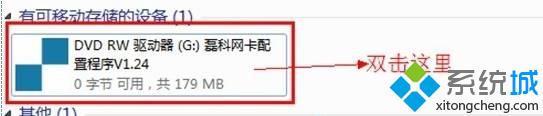
4、点击【安装驱动程序】,如果没有该选项,可以直接选择对应型号,然后点击安装;


5、按提示点下一步,下一步,完成,安装好之后重启计算机即可。
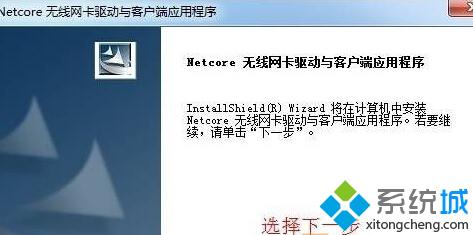
步骤:通过网线安装驱动
1、有些用户主机上没有光驱,可以直接下载安装【360驱动大师】;
2、等待检测出驱动之后点击一键安装,安装完成后按提示重启计算机即可。
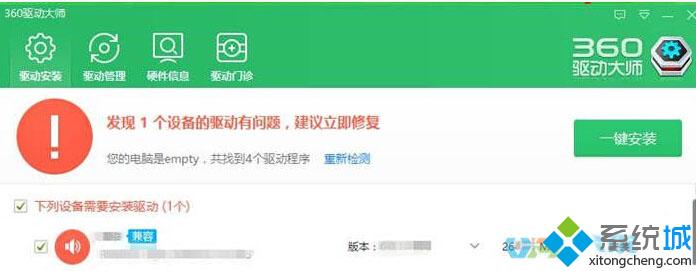
另外如果不嫌时间慢的用户,可以在联网的情况下,等待系统自动安装驱动!安装过程可以通过“Win+i”组合键打开设置,点击【更新和安全】;

在Windows更新选项右侧就可以看到驱动更新过程。
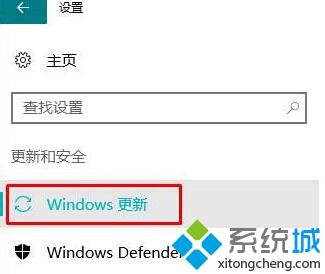
看了上述小编的介绍,相信大家对Win10系统台式机如何使用无线网卡上网问题已经有了一定的了解。更多精彩的内容请继续关注系统城官网www.xitongcheng.com
相关教程:台式机网卡坏了怎么办不要网卡台式电脑wifi台式机需要买网卡吗通过另一台电脑上网无线上网卡是怎么上网我告诉你msdn版权声明:以上内容作者已申请原创保护,未经允许不得转载,侵权必究!授权事宜、对本内容有异议或投诉,敬请联系网站管理员,我们将尽快回复您,谢谢合作!










